
"O WhatsApp Web permite que os usuários acessem suas contas do WhatsApp em seus PCs sem precisar instalar o aplicativo em seus computadores."
3 minutos de leitura

0

Índice
ToggleCom mais de 2 bilhões de usuários ativos, o WhatsApp é um dos aplicativos de mensagens instantâneas mais populares do mundo. Ele fornece uma experiência de comunicação unificada, permitindo que os usuários enviem mensagens de texto, mensagens de voz e façam chamadas de voz e vídeo, entre outras coisas.
O WhatsApp Web é um cliente web que permite aos usuários usar o WhatsApp em seus computadores. É útil para pessoas que desejam usar o aplicativo em uma tela maior ou com um teclado físico. Este artigo mostrará como usar duas contas da web do WhatsApp.
O WhatsApp Web é um cliente da web que permite aos usuários acessar suas contas do WhatsApp em seus PCs sem instalar o aplicativo. Ele espelha as conversas e mensagens do dispositivo móvel do usuário, permitindo que o usuário acesse todas as suas mensagens e conversas a partir do seu PC.
É simples e fácil de usar o WhatsApp Web. Os usuários podem acessá-lo visitando o site do WhatsApp Web e digitalizando um código QR com o aplicativo móvel WhatsApp. Depois de escanear o QR code, a conta do WhatsApp do Usuário será espelhada em seu PC, e ele poderá acessar seus chats e mensagens da mesma forma que faria em seus dispositivos móveis.
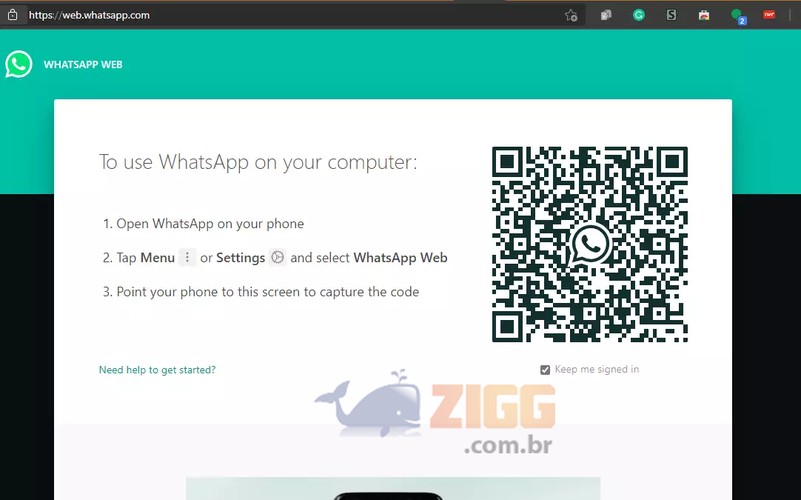
Usar duas contas no WhatsApp Web é possível, mas algumas soluções alternativas são necessárias. Como o WhatsApp Web foi projetado para funcionar com apenas uma conta por vez, não é possível usar duas contas no mesmo navegador. Os usuários podem, no entanto, usar duas contas no WhatsApp Web usando vários navegadores ou o modo de navegação anônima de um navegador.
Utilizar mais de um navegador é um método simples para usar duas contas da web do WhatsApp no mesmo computador. Os usuários podem abrir vários navegadores, fazer login em suas contas do WhatsApp Web e usá-los todos simultaneamente.
Os usuários podem usar mais de um navegador seguindo as etapas abaixo:
Outro método é usar o modo de navegação anônima, que permite aos usuários usar duas contas da web do WhatsApp no mesmo navegador. O modo de navegação anônima é um modo de navegação privada no qual nenhum histórico de navegação, cookies ou cache são salvos.
Os usuários podem usar o modo de navegação anônima seguindo as etapas abaixo:
O WhatsApp Web é um aplicativo útil para quem deseja usar o WhatsApp em seus computadores. No entanto, existem algumas dicas que os usuários devem ter em mente para melhorar sua experiência no WhatsApp Web.
Use uma senha forte e exclusiva: como o WhatsApp Web é vulnerável a ameaças de segurança, é fundamental que você use uma senha forte e exclusiva para proteger sua conta.
Quando terminar, saia do WhatsApp Web: ao sair do WhatsApp Web, você garante que ninguém possa acessar sua conta SEM SUA permissão.
O WhatsApp Web deve ser usado apenas para conversas relacionadas ao trabalho: o WhatsApp Web deve ser usado apenas para conversas relacionadas ao trabalho. Os usuários devem evitar usá-lo para conversas privadas, pois isso pode comprometer sua privacidade.
Use atalhos de teclado: usar atalhos de teclado pode ajudar você a economizar tempo e ser mais eficiente ao usar o WhatsApp Web. Ao usar o WhatsApp Web, os usuários podem visualizar a lista de atalhos disponíveis pressionando Ctrl+Shift+/ (Windows) ou Command+Shift+/ (Mac). Ctrl + N (Windows) ou Command+N (Mac) para iniciar um novo bate-papo, Ctrl+e (Windows) ou Command+e (Mac) para arquivar um bate-papo e Ctrl+Backspace (Windows) ou Command+Backspace (Mac) para excluir um bate-papo são alguns atalhos úteis.
É possível utilizar duas contas no WhatsApp Web usando vários navegadores ou modo de navegação anônima. É importante lembrar de algumas dicas para melhorar sua experiência no WhatsApp Web, como usar uma senha forte e exclusiva, sair do WhatsApp Web quando terminar e usar atalhos de teclado.
Sem resultados
Reset